
|
 |
 |
|
 |
La inspiración es para los aficionados. El resto de nosotros nos presentamos todas las mañanas al curro y hacemos nuestro trabajo. Si esperas a que las nubes se abran y un relámpago te golpee en el cerebro, no vas a producir demasiado trabajo, Chuck Close.
Si la gente supiera lo duro que trabajo para obtener mi maestría, no les parecería tan maravillosa en absoluto, Miguel Ángel
Encontrar buenas referencias para dibujar puede ser no solo complicado y desafiante, sino un auténtico devorador de tiempo. Seamos sinceros, nadie quiere perder horas y horas navegando por Pinterest o Google. Déjame sugerirte algunas aplicaciones y sitios web para encontrar personajes y modelos 3D para posar, así como, referencias artísticas.

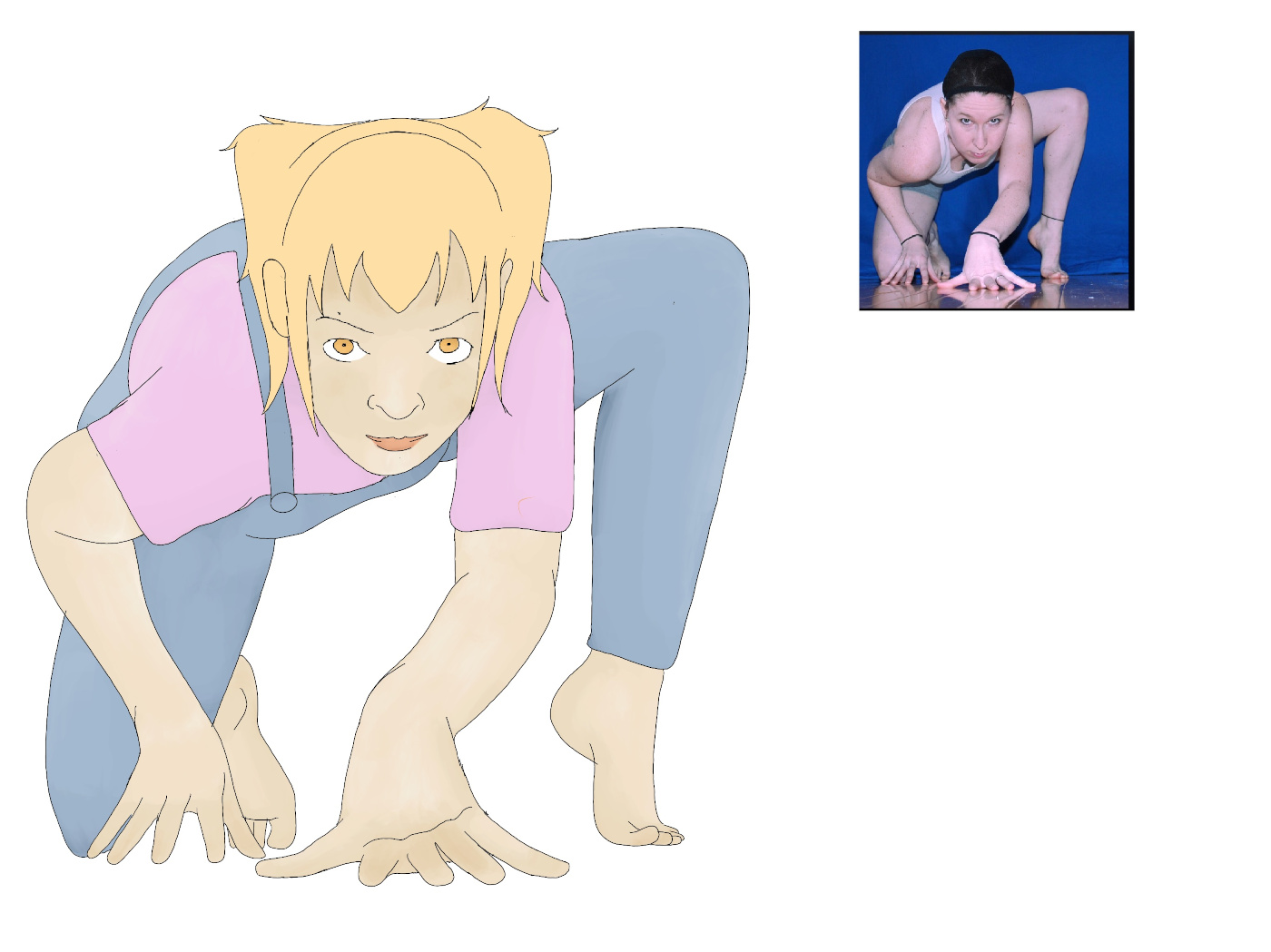
Selecciona un modelo o personaje. El menú Body Morphs de Magic Poser (selecciona un personaje en el Editor 3D, toca en el menú Customize -Personalizar-, luego cambia a la pestaña Body Morphs) te permite crear fácilmente el tipo de cuerpo que deseas para cualquier variedad de personajes, es decir, puedes hacer que tus personajes sean musculosos, gordos o flacos.
Para posar un modelo usando un Preset (o pose) preestablecido, toca el cuerpo del modelo en un área neutral, luego pulsa en Presets (Preajustes), selecciona una categoría (de pie, sentado, acciones cotidianas, caminando, etc. ) y, finalmente, una pose dentro de dicha categoría. También puedes mover o rotar los puntos de control del modelo para refinar o ajustar la pose.
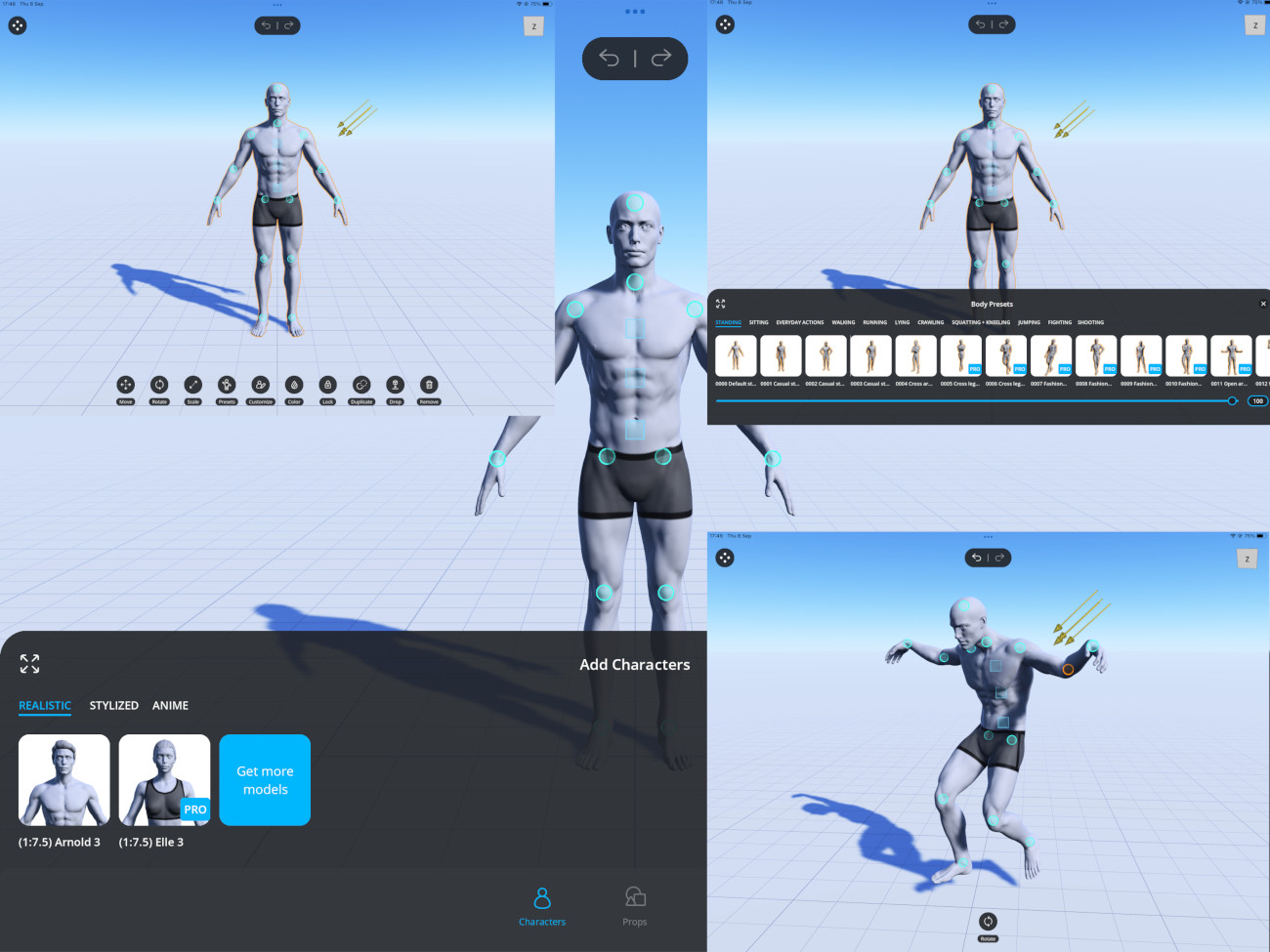
MagicPoser

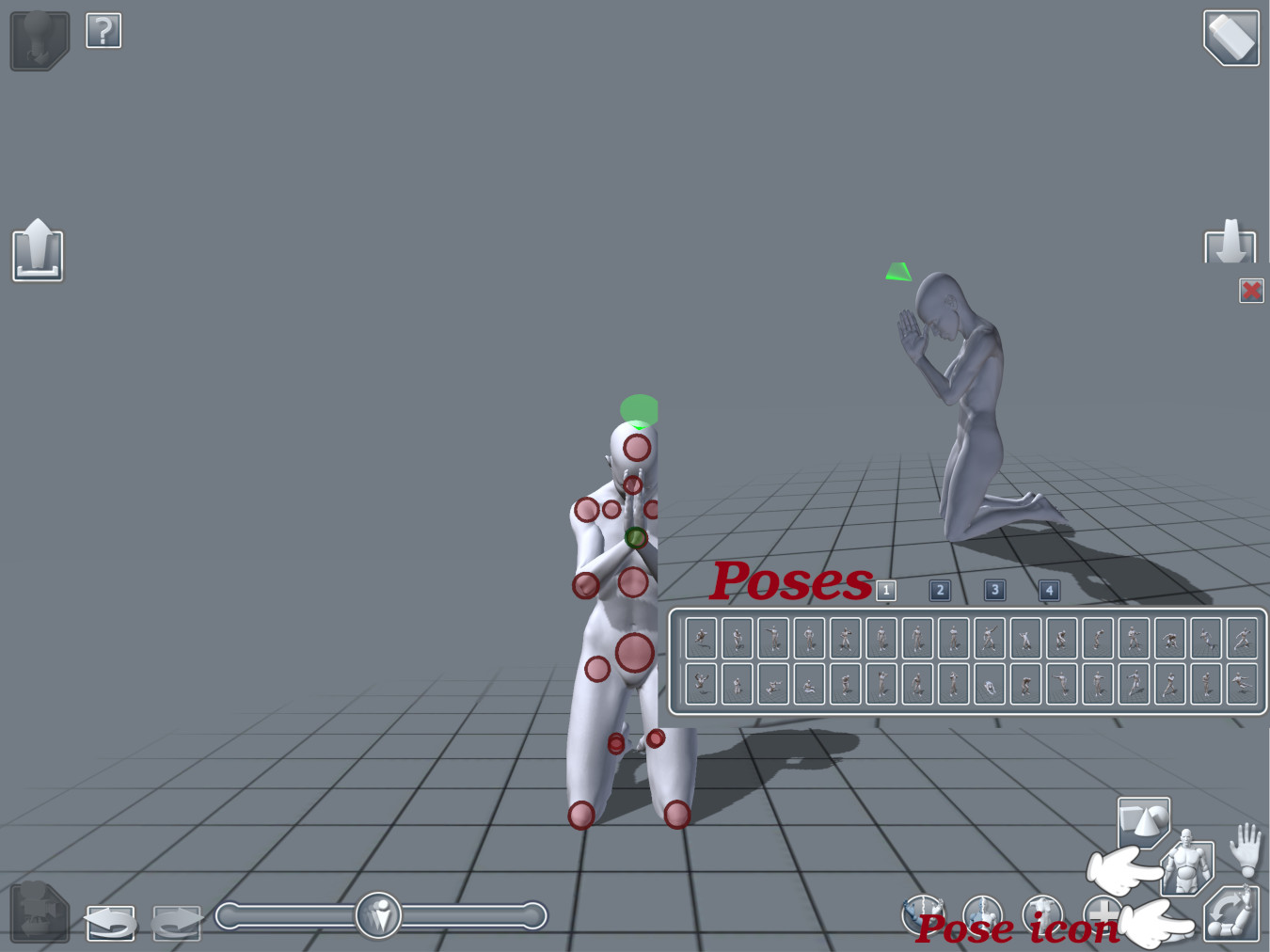
La parte superior izquierda de la pantalla tiene controles para la iluminación de la escena, icono de pelo (si lo tocas, te permite recorrer los diferentes estilos de peinado disponibles) y ayuda. Pulsa en el icono Imagen para tomar una foto o captura de pantalla. La parte inferior izquierda de la pantalla muestra un icono de videocámara que te permite manipular la puesta en escena, rotar la cámara alrededor del modelo, alternar la visibilidad de los músculos, ajustar la estructura corporal del modelo (hacerlo más o menos muscular) y acercar y alejar la cámara.
Toca en el icono Pose para activar el modo de pose, luego pulsa en los iconos cuerpo, mano o accesorios para desplazarte por las diferentes poses del cuerpo y de las manos preestablecidas o añadir distintos objetos y accesorios a la escena. Elige una pose y verás el modelo con pequeños círculos rojos por todo su cuerpo, estos círculos de control te permiten ajustar y refinar la pose.

ArtPose
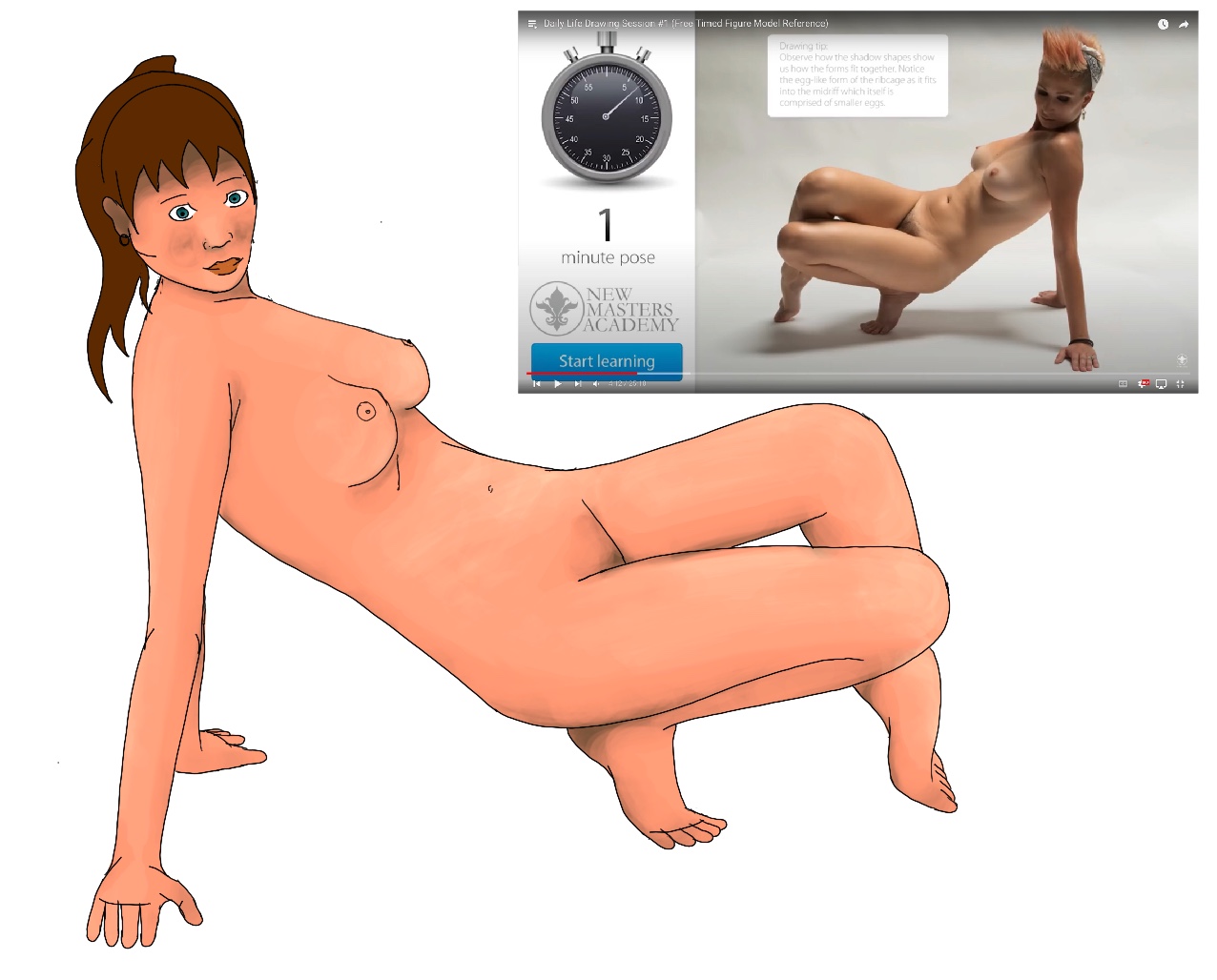
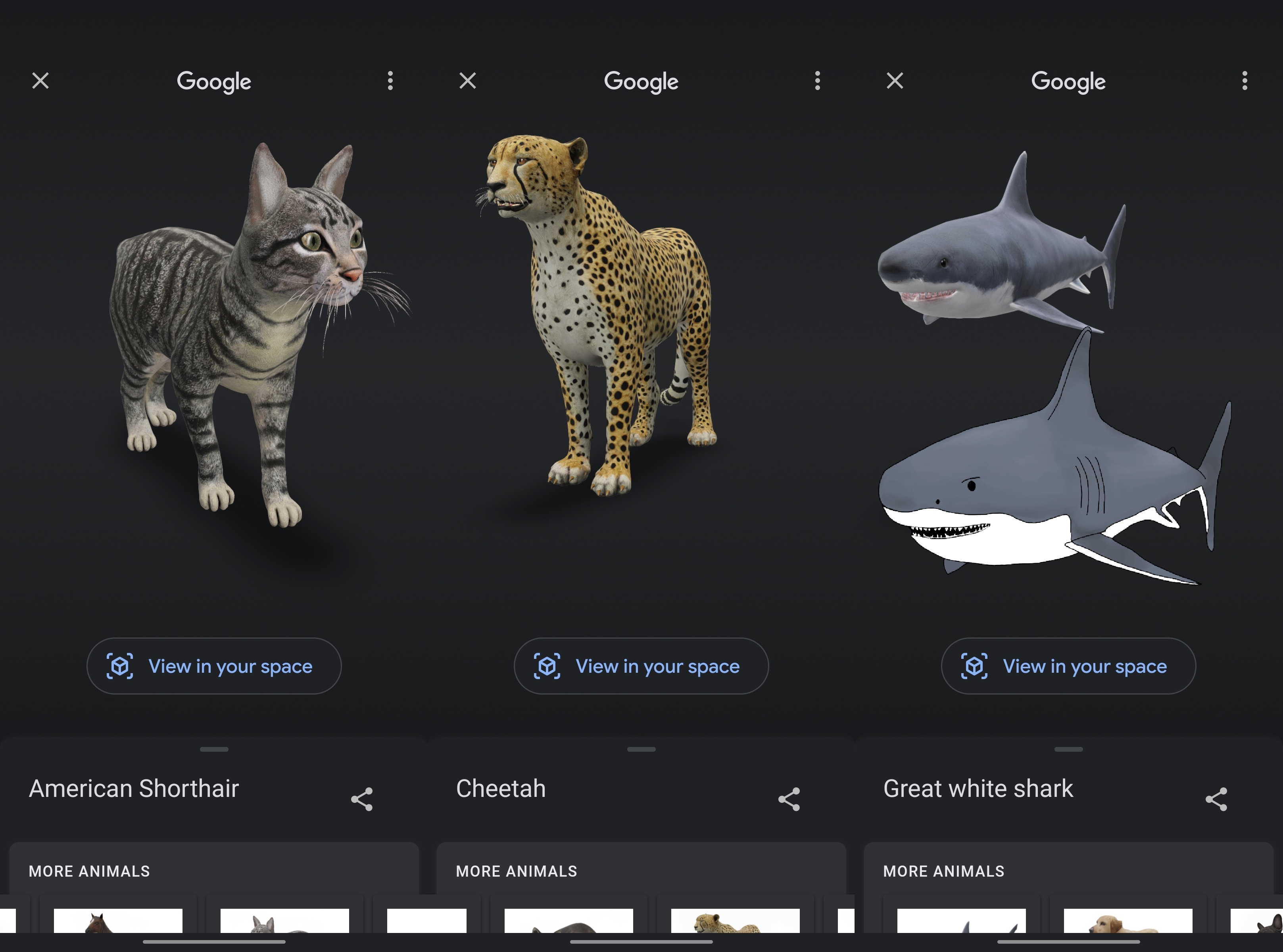
Como ampliación, quizás te interese leer nuestro artículo Cómo crear personajes en 3D para obtener información sobre Mixamo, Poser, Daz 3D, MakeHuman y VRoid Studio.